Jira Automation: nozioni di base e casi d'uso comuni
Che cos'è Automation?
Automazione ti consente di concentrarti sulla parte del lavoro più importante, in quanto elimina l'esecuzione manuale e ripetitiva dei task automatizzando, i processi, i flussi di lavoro e i task dei team. Grazie al nostro intuitivo generatore di regole no-code, puoi creare regole di automazione per occuparti di tutto, dai task ripetitivi più semplici, agli scenari più complessi, il tutto in pochi clic.
Automation è attualmente disponibile in Jira Cloud e Confluence Cloud.
Quali sono gli elementi chiave delle regole di automazione?
Le regole di automazione prevedono tre componenti principali: i trigger, che attivano la regola; le condizioni, che perfezionano la regola e le azioni, che eseguono i task nel tuo sito.
I trigger, le condizioni e le azioni sono gli elementi costitutivi dell'automazione. Combina questi componenti per creare regole da applicare a qualsiasi situazione, dalla chiusura automatica dei vecchi ticket alla comunicazione di un nuovo rilascio a team specifici.
Nella raccolta dei prodotti puoi trovare alcuni modelli di automazione utili per iniziare.
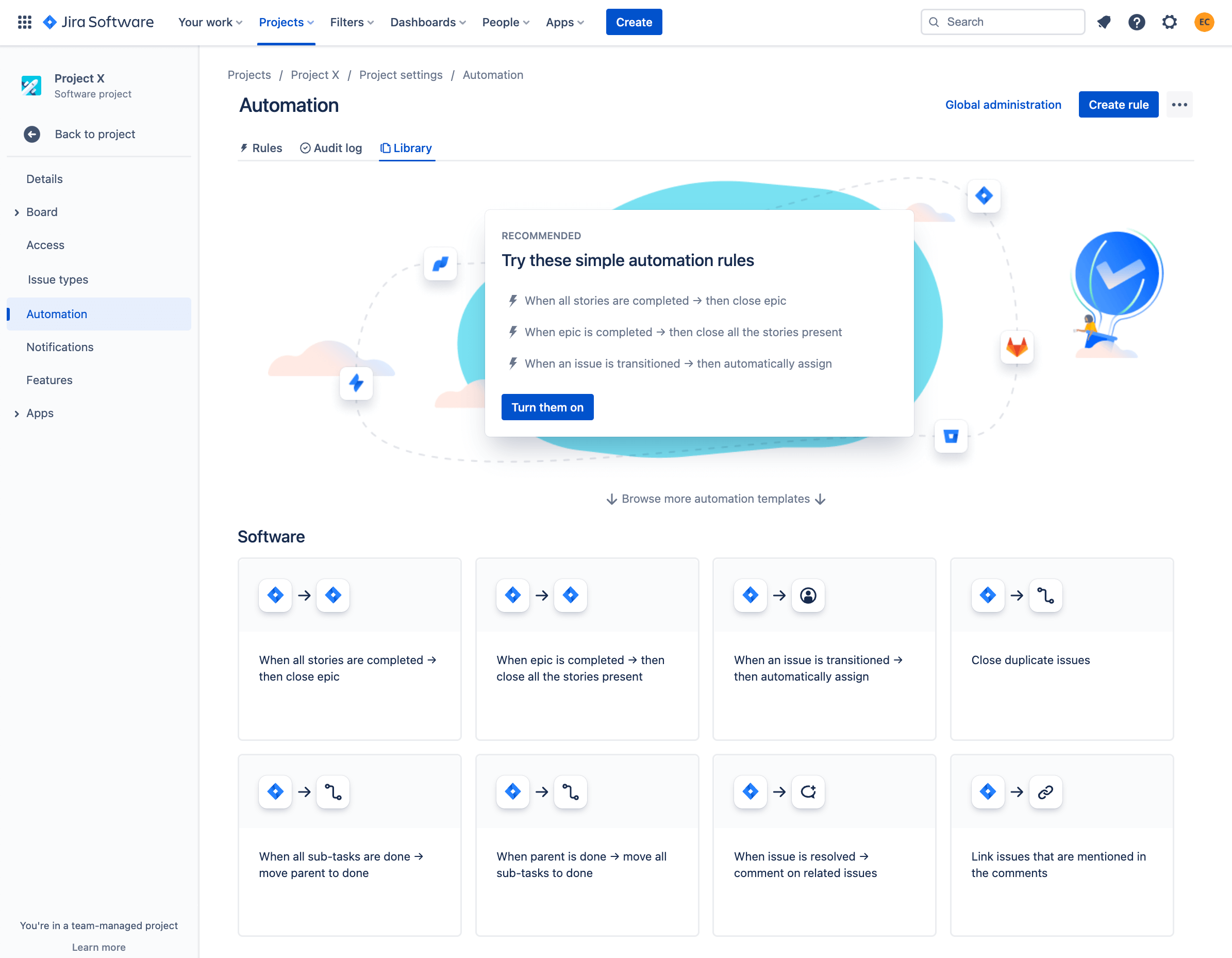
Inoltre, nella raccolta dei modelli di automazione, puoi trovare molti altri modelli e guide di automazione da usare e da cui imparare
Cosa sono i trigger?
Ogni regola inizia con un trigger che attiva l'esecuzione della regola come conseguenza agli eventi che si manifestano in Jira, ad esempio quando viene creato un ticket o quando viene modificato il valore di un campo. Puoi attivare le regole da eseguire anche da servizi di terze parti come Bitbucket o GitHub.
I trigger possono essere impostati sull'esecuzione manuale, in base a una condizione impostata o pianificata da te.
Cosa sono le condizioni?
Le condizioni ti consentono di restringere l'ambito di applicazione della regola. Devono essere necessariamente soddisfatte affinché la regola continui a essere applicata. Ad esempio, puoi configurare una regola per eseguire l'escalation di un ticket solo se ha priorità alta.
Se una condizione non è soddisfatta, la regola non verrà più applicata, né verranno eseguite azioni legate a tale condizione.
Cosa sono le azioni?
Le azioni mettono in pratica le regole. Consentono di automatizzare i task e di apportare modifiche all'interno del sito, nonché di eseguire più task, come modificare un ticket, inviare una notifica o creare sottotask.
Che cos'è la creazione di branch?
I ticket raramente esistono da soli in Jira. Spesso contengono sottotask, sono story che fanno parte di un epic più grande o sono semplicemente collegati ad altri ticket. Ciò significa che, quando si utilizza l'automazione, spesso è necessario eseguire delle azioni, in relazione non soltanto al ticket di origine che ha attivato la regola, ma anche a eventuali altri ticket correlati a quest'ultimo.
Sono disponibili condizioni e azioni speciali per la creazione di regole più efficaci che possano essere applicate a relazioni complesse tra ticket. Tra queste, la verifica che tutti i sottotask di un ticket di origine siano stati risolti.
Cosa sono i valori intelligenti?
I valori intelligenti consentono di accedere a una molteplicità di dati relativi ai ticket e di manipolare tali dati all'interno del sito. Possono inoltre aggiungere alle regole livelli di efficacia e complessità significativi. Ad esempio, il valore intelligente {{now.plusDays(5)}} fa riferimento al momento presente e vi aggiunge 5 giorni, mentre {{issue.summary}} stampa il riepilogo del ticket.
Cos'è un esecutore della regola?
L'esecutore della regola è l'utente che mette in pratica la regola. Questo utente deve disporre delle autorizzazioni pertinenti per attivare tale regola e completare tutte le azioni che quest'ultima potrebbe richiedere. Ad esempio, se viene creata una regola per commentare un ticket, l'esecutore della regola dovrà disporre dell'autorizzazione Aggiungi commento, altrimenti la regola genererà un errore.
Nel tuo sito, l'esecutore della regola verrà impostato come utente dell'app di automatizzazione. Tuttavia, ora è possibile modificare l'esecutore della regola per le regole di automazione.
Quali sono gli stati della regola?
Puoi visualizzare lo stato di una regola di automazione e verificare se sia attualmente attiva o meno. Se una regola non è attiva, non verrà eseguita fino a quando non sarà stata abilitata. Puoi controllare lo stato di una regola nella schermata dei dettagli.
- abilitata La regola è attualmente attiva.
- disabilitata La regola non è attualmente in uso.
- bozza La regola contiene modifiche non pubblicate.

Cos'è un audit log?
Ogni regola ha un audit log che puoi esaminare per verificare la data di attivazione della regola, il risultato finale dell'esecuzione e tutte le azioni che potrebbero essere state eseguite.
Puoi visualizzare l'audit log di una singola regola, a livello di progetto o a livello globale. L'analisi degli audit log è un modo efficace per eseguire il debug delle regole.
